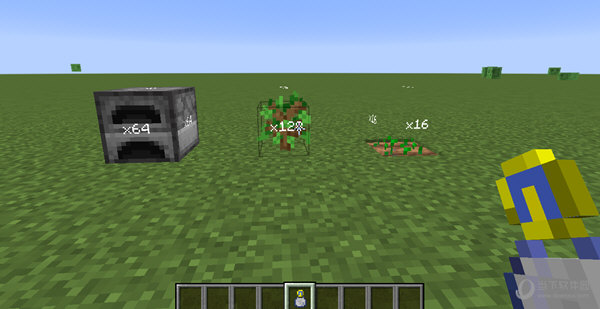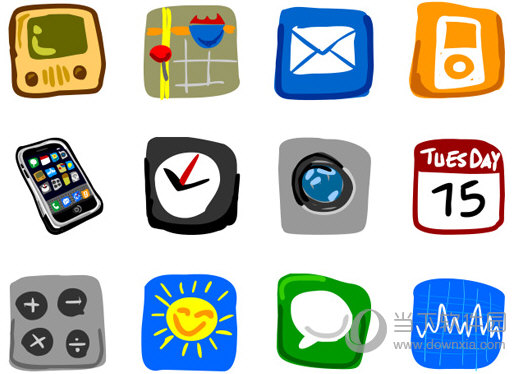win10系统检测不到摄像头?win10找不到摄像头设备怎么办?下载
如今市面上的笔记本电脑基本都自带摄像头,视频录制、视频会议都需要用到摄像头。但是有用户反映在“我的电脑”中已经找不到摄像头选项了,这该怎么办?本期教程就为大家带来win10系统检测不到摄像头的解决办法。
方法一:启用win10系统相机摄像头功能
1、首先查看一下相机权限有没有开启。“win+i”快捷键打开设置窗口,这时候我们就可以看到隐私下方的相机了。
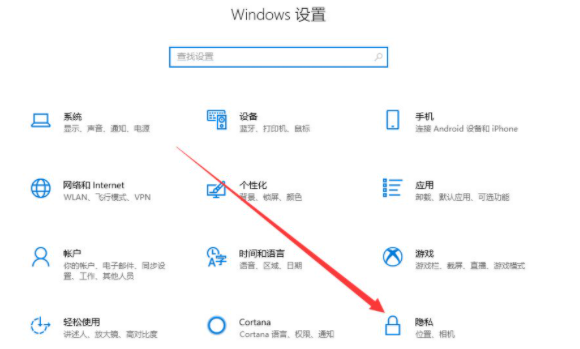
2、左侧栏找到相机,右侧我们就可以看到此设备的相机的访问权限已关闭,点击更改。
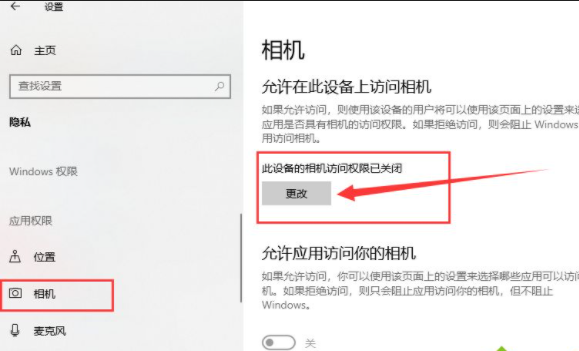
3、知识兔选择开启即可,下面就可以打开摄像头啦。
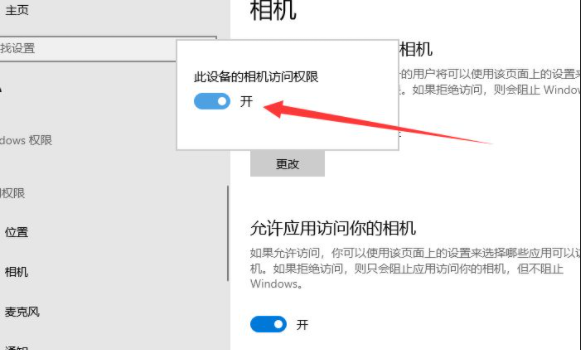
4、在小娜搜索框中输入相机,点击一下即可打开电脑摄像头。也可以右击,知识兔选择固定到开始屏幕或者任务栏哦。
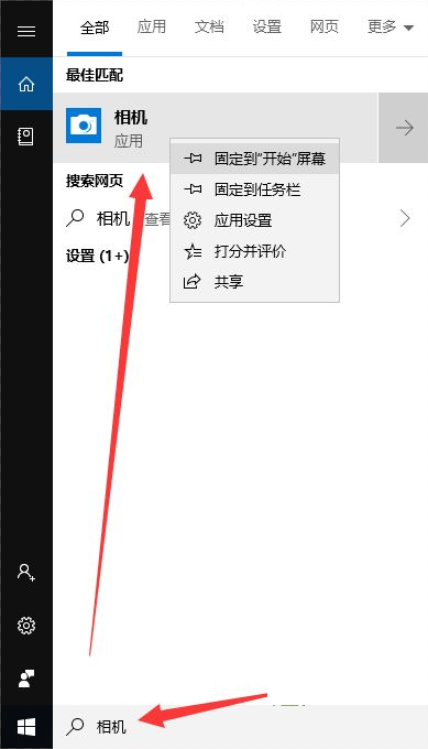
方法二:安装摄像头驱动
1、因为我没安装摄像头,所以显示此界面。如果知识兔安装了摄像头还是不显示,最可能就是没有安装驱动。
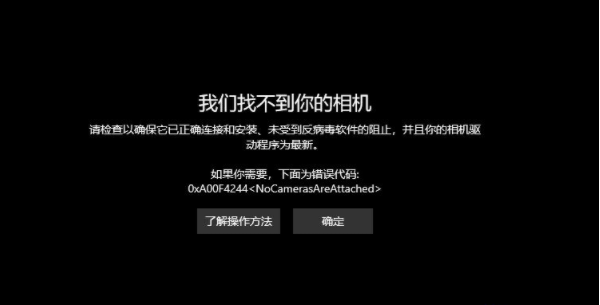
2、右击此电脑,知识兔选择管理>>点击左侧的设备管理器>>展开图像设备>>右击设备名>>选择更新驱动程序软件。
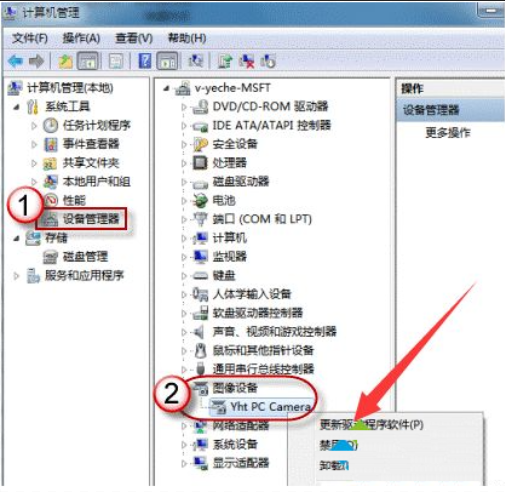
3、知识兔选择自动搜索更新驱动程序,等待更新完成即可。
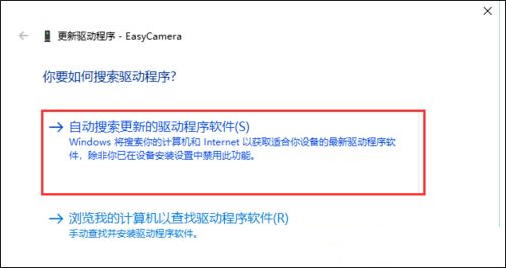
4、之后再打开相机就可以进行拍照了,点击上方的摄像机图标就可以进行录像啦。
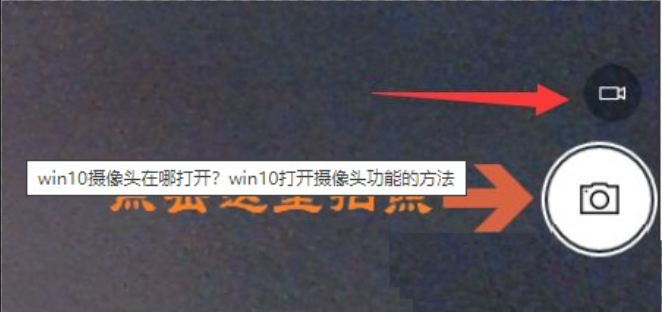
下载仅供下载体验和测试学习,不得商用和正当使用。

![PICS3D 2020破解版[免加密]_Crosslight PICS3D 2020(含破解补丁)](/d/p156/2-220420222641552.jpg)